Режимы отображения на экране
В CorelDRAW предусмотрено пять режимов отображения рисунка на экране: Simple Wireframe (Упрощенный каркас), Wireframe (Каркас), Draft (Эскиз), Normal (Нормальный) и Enhanced (Улучшенный). Вариант отображения выбирается с помощью меню View (Вид), названия первых пяти команд которого совпадают с перечисленными режимами. На рис. 8.1 один и тот же объект представлен в этих режимах отображения.
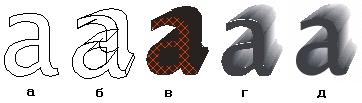
Рис. 8.1. Различные режимы отображения на экране группы экструзии с градиентной заливкой и обводкой: упрощенный каркас (а), каркас (б), эскиз (в), нормальный (г) и улучшенный (А)
В режиме Simple Wireframe (Упрощенный каркас) не отображаются ни заливки объектов, ни контурные линии. Все контуры представляются линией одинаковой толщины черного цвета, независимо от того, какой цвет контура назначен.
Примечание
Если в рисунке используется несколько слоев объектов (см. урок 9), в режиме отображения простого каркаса контурные линии могут представляться различными цветами – по одному цвету для каждого из слоев.
Вместо групп, образующихся при применении таких эффектов, как экструзии, ореолы и пошаговые переходы, изображаются только линии управляющих объектов (см. рис. 8.1, а). Включенные в состав рисунка точечные изображения отображаются в шкале оттенков серого цвета.
В режиме Wireframe (Каркас) отображаются только контуры всех объектов, в том числе и контурные линии объектов, построенных при применении эффектов (см. рис. 8.1, б). Точечные изображения показываются в шкале оттенков серого цвета. Именно этим режимом чаще всего пользуются при настройке формы объектов.
В режиме Draft (Эскиз) на экране отображаются все объекты рисунка. Однородные заливки представляются в нормальном виде, градиентные заливки заменяются сплошными. Текстурные заливки, а также заливки двухцветным, многоцветным или растровым узором отображаются в упрощенном виде – узорами, принятыми по умолчанию (см. рис. 8.1, в). Точечные изображения выводятся с пониженным разрешением. Эффекты линз (см. урок 14) заменяются сплошными заливками. Содержимое контейнеров фигурной обрезки (см. урок 15) не отображается, а сами контейнеры показываются в виде обычных объектов.
В режиме Normal (Нормальный) все объекты и заливки изображаются без ограничений (см. рис. 8.1, г). Точечные изображения выводятся с заданным при импортировании разрешением. Все заливки, кроме заливок PostScript, отображаются без упрощений. Заливки PostScript представляются в виде узора из символов "PS".
Режим Enhanced (Улучшенный) в версии CorelDRAW 11 включен по умолчанию. При отображении линий в этом режиме динамическое преобразование в точечное изображение для вывода на экран выполняется с удвоенным разрешением (supersampling). Это позволяет уменьшить видимую "ступенчатость" наклонных линий (см. рис. 8.1, д). По умолчанию заливки PostScript отображаются без упрощений.
— Регулярная проверка качества ссылок по более чем 100 показателям и ежедневный пересчет показателей качества проекта.
— Все известные форматы ссылок: арендные ссылки, вечные ссылки, публикации (упоминания, мнения, отзывы, статьи, пресс-релизы).
— SeoHammer покажет, где рост или падение, а также запросы, на которые нужно обратить внимание.
SeoHammer еще предоставляет технологию Буст, она ускоряет продвижение в десятки раз, а первые результаты появляются уже в течение первых 7 дней. Зарегистрироваться и Начать продвижение
Подсказка
В случае заметного замедления (например, при работе со сложным изображением или при малой производительности компьютера) режим отображения заливок PostScript можно отключить в разделе Display (Дисплей) категории Workspace (Рабочая среда) диалогового окна, раскрывающегося после выбора команды tools › Options (Сервис › Параметры).
Если выбрать команду View › Full Screen Preview (Вид › Во весь экран) или нажать клавишу F9, то на экране компьютера будет отображаться только рисунок, без воспроизведения элементов рабочей среды CorelDRAW. По умолчанию для полноэкранного просмотра установлен режим Normal (Нормальный). Для возвращения в обычный режим отображения достаточно нажать клавишу Esc.
Начиная с CorelDRAW 10, в программе имеется еще один режим просмотра – режим сортировки страниц. Его можно задать командой View › Page Sorter View (Вид › Сортировка страниц). В этом режиме пользователь видит миниатюры каждой из страниц многостраничного документа. Перетаскивая страницы по экрану, можно изменять порядок их следования в документе. Выход из режима сортировки страниц выполняется с помощью кнопки режима, появляющейся при переходе в этот режим на панели атрибутов, или той же командой меню.
